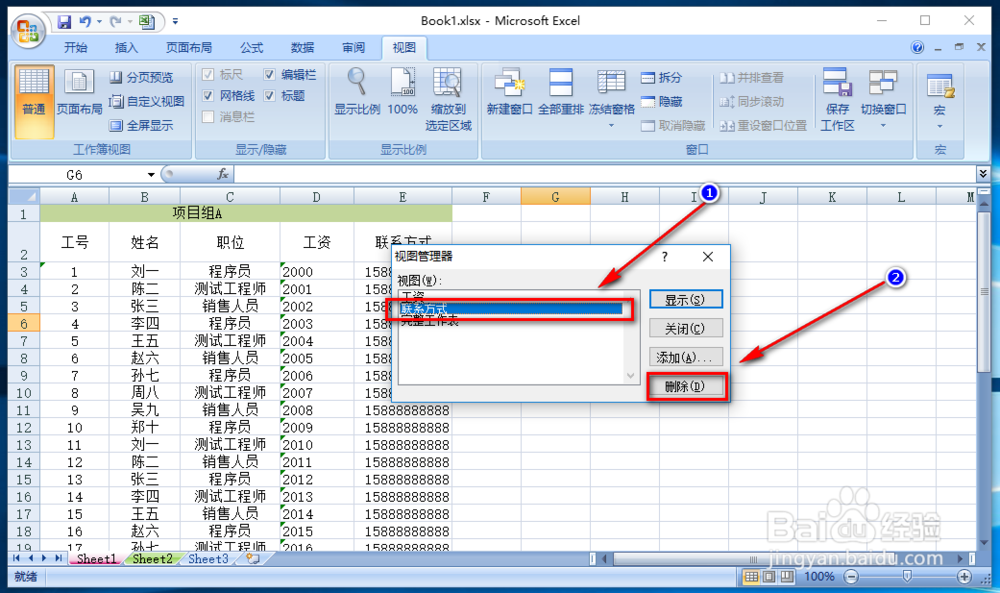excel怎么添加多个视图,显示特定列
1、点击菜单上方的“视图”
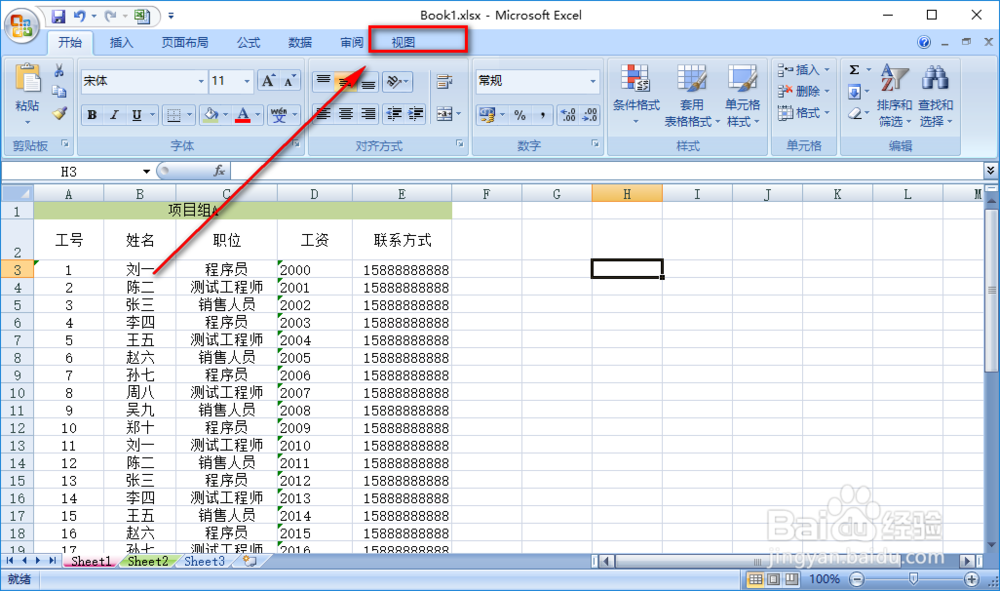
2、然后在“工作簿视图”中,点击“自定义视图”
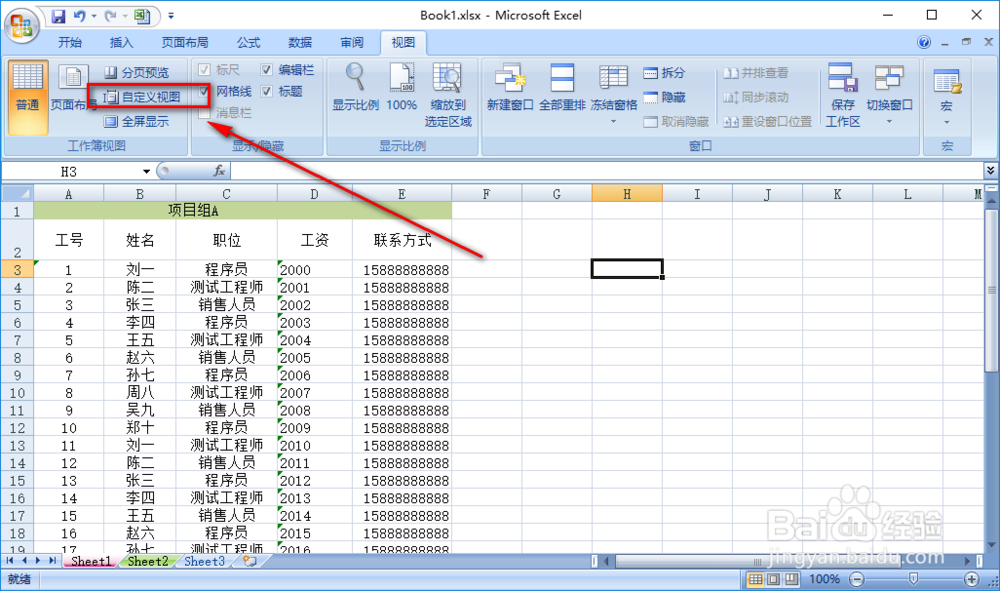
3、在弹出的“视图管理器”中点击“添加”
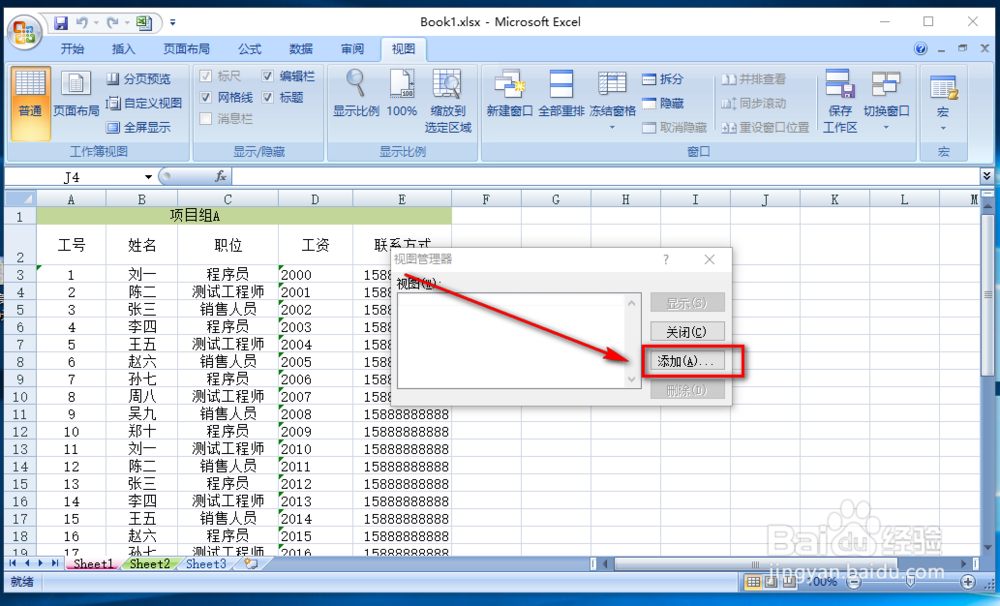
4、然后输入名称,点击“确定”
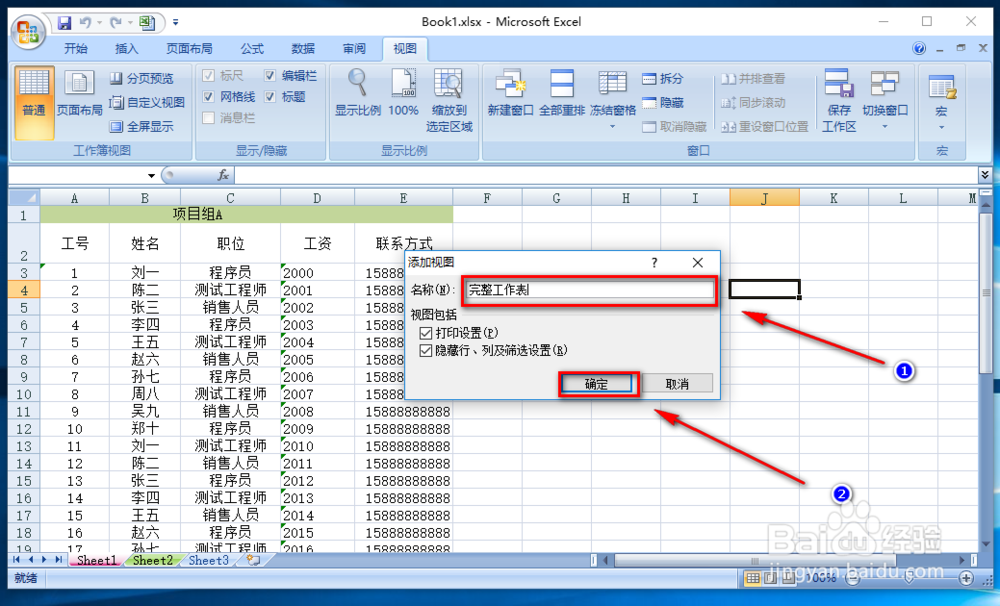
5、如图笔者将C、D两列隐藏
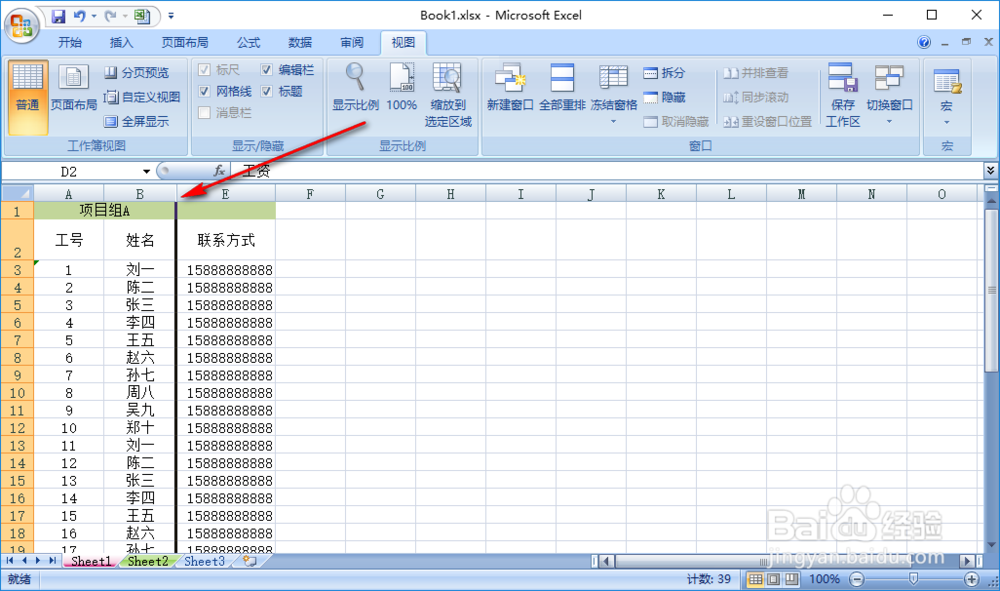
6、然后添加一个叫“联系方式”的视图,这个视图中显示的就是联系方式
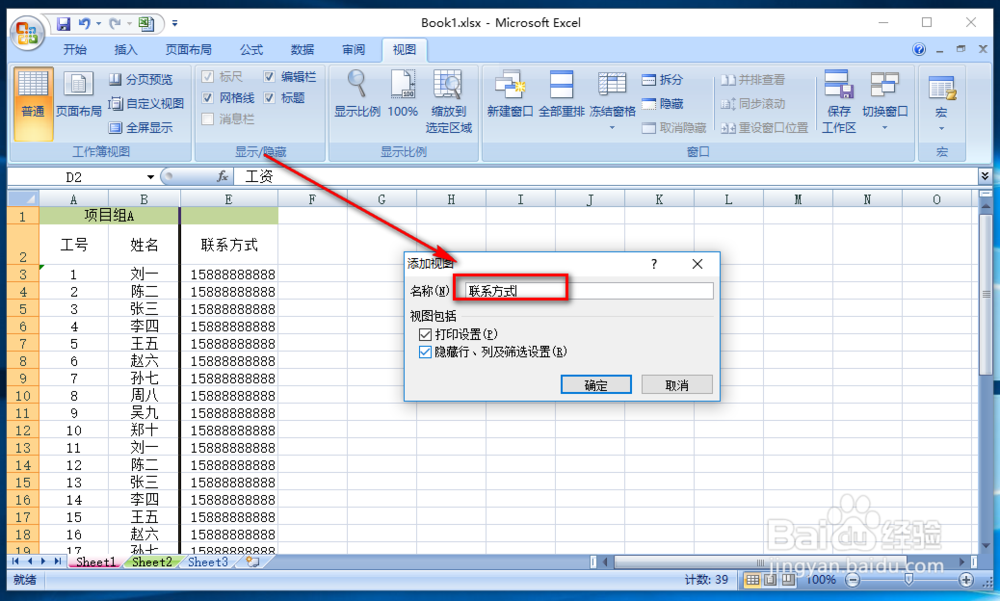
7、将C、E列隐藏,添加一个叫“工资”的视图,这个视图中显示的就是工资信息
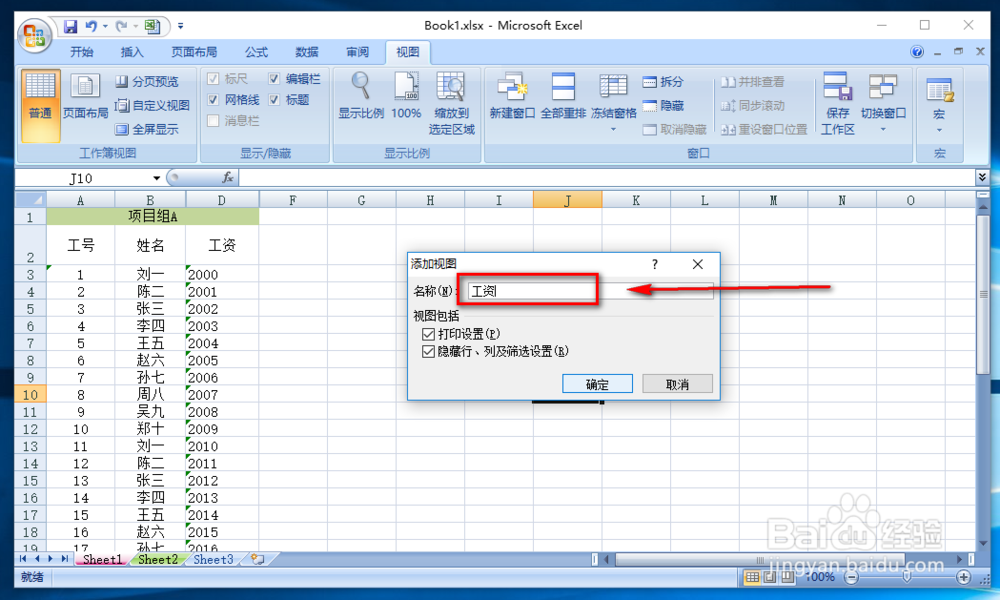
8、如图,笔者添加了三个视图,分别是“工资”、“联系方式”以及完整视图,当我们想要显示哪种类型的表格的时候,选中点击“显示”即可
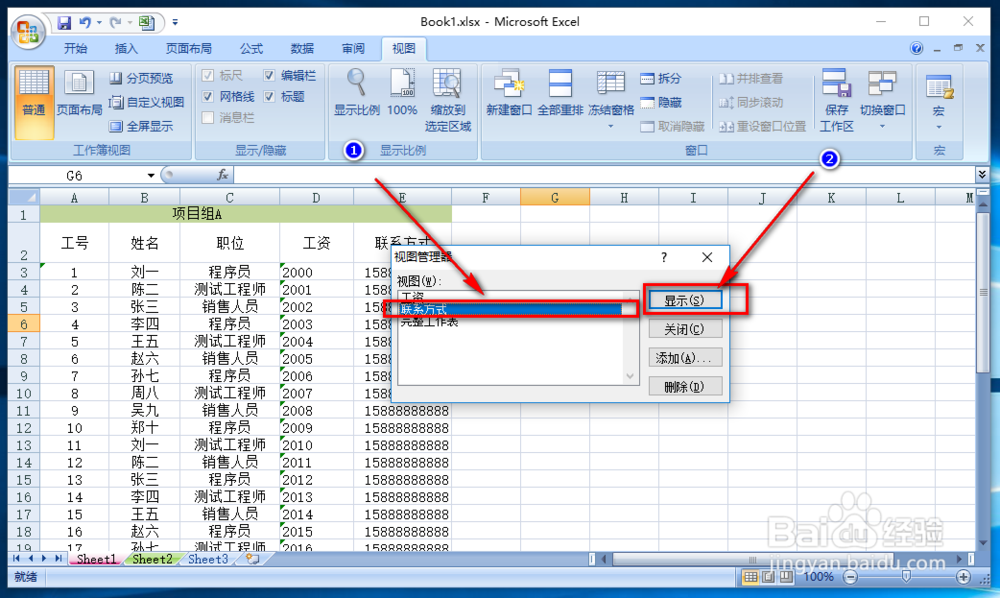
9、如图,某个视图已经失去了意义,那么可以选中点击“删除”